كيفية إعادة تعيين / إعادة تشغيل / تحديث Apple HomePod أو HomePod Mini
هل اشتريت جهاز HomePod mini الجديد؟ إذا لم تكن قد اشتريت بعد ، فهو مكبر صوت جيد جدًا ، لقد أجرينا مراجعة هنا. هل التزمت بشاشة الإعداد مع HomePod mini؟ حسنًا ، يمكنك بسهولة إعادة تعيين Apple HomePod أو إعادة تشغيله ببضع خطوات.

يرجى التحقق هنا لمعرفة كيفية إعادة تشغيل HomePod mini. قبل المضي قدمًا ، تأكد من أنك تستخدم نفس iPhone (حساب iCloud) الذي أضفته إلى HomePod mini في طقم منزلك.
كيفية إعادة تشغيل HomePod
تعد إعادة تشغيل HomePod عملية من خطوتين ويمكنك القيام بذلك مباشرة من جهاز iPhone الخاص بك. اتبع الخطوات التالية؛
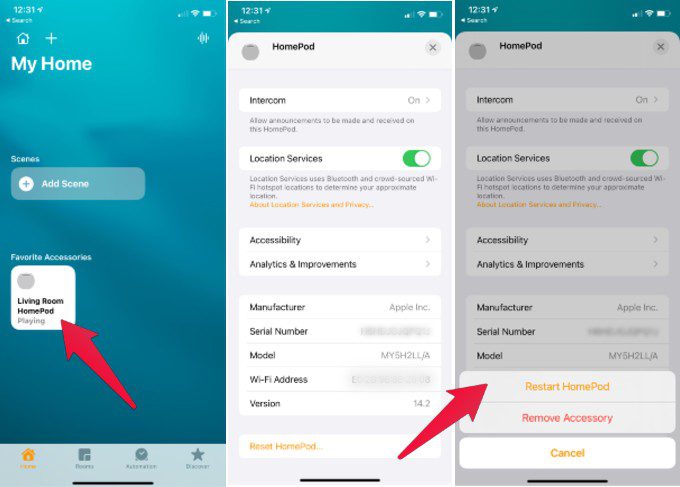
- افتح تطبيق Home على iPhone
- اضغط مع الاستمرار على أيقونة HomePod حتى يتم فتح مربع الإعداد.
- قم بالتمرير لأسفل وانقر على أيقونة الإعدادات في الزاوية اليمنى السفلية.
- قم بالتمرير لأسفل وانقر على إعادة تشغيل HomePod.
- اضغط على إعادة تشغيل HomePod
هذا كل شيء ، ستتم إعادة تشغيل HomePod مرة أخرى وعرضه على iPhone HomeKit. يمكنك أيضًا معرفة كيفية تخصيص Siri والإعدادات على HomePod الجديد.
كيفية إعادة تعيين HomePod
لا يوجد خيار مخصص لإعادة ضبط HomePod. ومع ذلك ، يمكنك اتباع الخطوات لإزالة HomePod من Apple Home الخاص بك وسيؤدي ذلك إلى إعادة تعيين HomePod mini.
- افتح تطبيق Home على iPhone.
- اضغط مع الاستمرار على أيقونة HomePod حتى يتم فتح مربع الإعداد.
- قم بالتمرير لأسفل وانقر على أيقونة الإعدادات في الزاوية اليمنى السفلية.
- قم بالتمرير لأسفل وانقر على إعادة تعيين HomePod.
- اضغط على إزالة الملحق.
سيؤدي هذا إلى إعادة تعيين HomePod mini وإزالته من حسابك. يمكنك إضافة HomePod mini مرة أخرى إلى حساب Appel الخاص بك. تحقق من الفيديو التفصيلي إذا علقت لإعادة إضافة HomePod Mini.
كيفية تحديث HomePod
عندما تدفع Apple التحديثات إلى HomePod ، يمكنك رؤية ذلك على تطبيق Appel Home. عند فتح تطبيق Home ، يمكنك رؤية إشعار على بطاقة HomePod “التحديث متاح”.
- اضغط على بطاقة HomePod في تطبيق Home
- سيفتح iPhone شاشة التحديث لـ HomePod mini.
- اضغط على زر التثبيت لتحديد السعر.
- انتظر حتى تنتهي من التحديث.
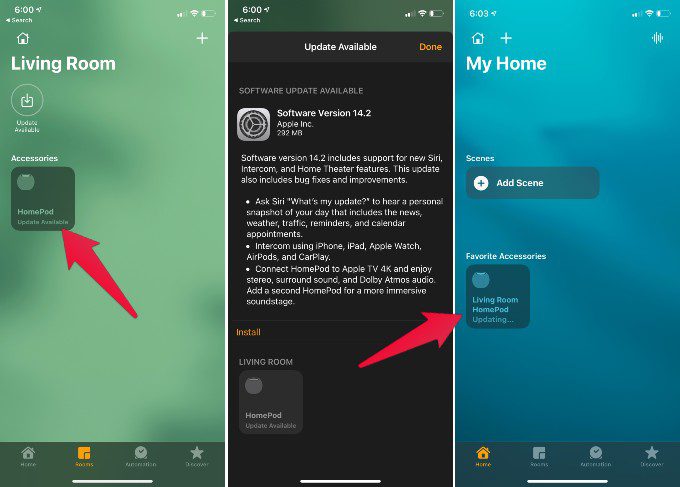
هذا كل شيء ، عملية التحديث المصغر لـ HomePod تشبه تمامًا تحديث iPhone أو Apple Watch.
آمل أن يساعدك هذا على تحديث HomePod mini أو فقط في حالة رغبتك في إعادة تعيين HomePod الجديد.
